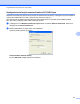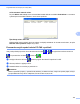Software User's Guide
Table Of Contents
- PRÍRUČKA POUŽÍVATEĽA PROGRAMOV
- Obsah
- Windows®
- 1 Tlač
- Používanie ovládača tlačiarne Brother
- Funkcie
- Výber správneho typu papiera
- Simultánna tlač, skenovanie a faxovanie
- Vymazanie údajov z pamäte
- Monitor stavu
- Nastavenia ovládača tlačiarne
- Prístup k nastaveniam ovládača tlačiarne
- Karta Základné
- Karta Rozšírené
- Podpora
- Používanie aplikácie FaceFilter Studio od spoločnosti REALLUSION na tlač fotografií
- 2 Skenovanie
- Skenovanie dokumentu s použitím ovládača TWAIN
- Skenovanie dokumentu s použitím ovládača WIA (Windows® XP/Windows Vista®/Windows® 7)
- Skenovanie dokumentu pomocou ovládača WIA (pre používateľov programov Windows Photo Gallery a Window ...
- Používanie aplikácie ScanSoft™ PaperPort™11SE s OCR od spoločnosti NUANCE™ (nie je dostupné na model ...
- Zobrazenie položiek
- Organizácia položiek v priečinkoch
- Rýchle prepojenia na iné aplikácie
- Aplikácia ScanSoft™ PaperPort™11SE s OCR umožňuje konvertovať text vo forme obrázku na editovateľný text
- Importovanie položiek z iných aplikácií
- Exportovanie položiek z iných aplikácií
- Odinštalovanie aplikácie ScanSoft™ PaperPort™11SE s OCR
- 3 ControlCenter3
- 4 Diaľkové nastavenie (nie je dostupné na modeloch DCP, MFC‑J220, MFC‑J265W, MFC‑J410 a MFC‑J415W)
- 5 Program Brother PC‑FAX (iba pre modely MFC)
- 6 PhotoCapture Center™
- 7 Nastavenie brány firewall (iba pre sieťových používateľov)
- 1 Tlač
- Apple Macintosh
- 8 Tlač a faxovanie
- 9 Skenovanie
- 10 ControlCenter2
- 11 Diaľkové nastavenie a PhotoCapture Center™
- Používanie tlačidla Scan (Sken)
- Index
- brother SVK
Program Brother PC-FAX (iba pre modely MFC)
108
5
Určiť zariadenie zadaním názvu
Do poľa Názov uzla zadajte názov uzla zariadenia alebo kliknite na tlačidlo Prehľadávať a v zozname
vyberte správne zariadenie Brother, ktoré chcete používať.
Špecifikujte názov vášho PC
Môžete zadať názov počítača, ktorý sa zobrazí na displeji zariadenia. Ak chcete zmeniť názov, do poľa
Zobraziť názov počítača zadajte nový názov.
Prezeranie nových správ funkcie PC-FAX v počítači
Vždy, keď počítač prijíma fax, ikona sa bude meniť medzi a . Po prijatí faxu sa ikona zmení na
. Po prezretí faxu sa ikona zmení na .
a Dvojitým kliknutím na ikonu spustite program ScanSoft™ PaperPort™11SE.
b Otvorte priečinok s prijatými faxmi.
c Dvakrát kliknite na nové faxy a pozrite si ich.
Poznámka
Názov neprečítanej správy v počítači bude založený na dátume a čase, kedy bola správa prijatá, až kým
jej nepridelíte súborový názov. Napríklad „Fax 20-2-2010 16;40;21.tif“.